Dreamweaver基础教程 基础技巧全面接触 <2>
栏目分类:Dreamweaver教程 发布日期:2014-09-07 来源:互联网 浏览次数:次
Dreamweaver不仅仅是一个良好的页面制作工具,同时他还可以进行精确的页面排版和布局,这一部分我们介绍几个页面布局方面的技巧。
1、打开辅助表格。搞 过设计的朋友都特别希望能精确的定位网页元素,他们喜欢每个元素都能按自己的愿望精确的定位。Dreamweaver自带的Grid功能可以有助于这种希 望的实现。执行命令View—Edit Grid打开坐标辅助,可以选择网格状或者是点状显示,同时打开Snap to Grid,以后插入或添加新的元素时,都会按你的设定精确定位。
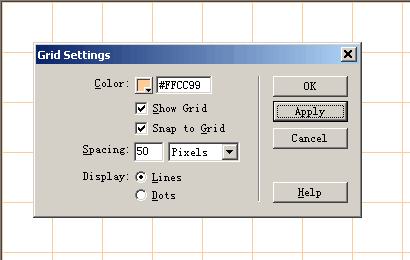
2、利用表格排版页面技巧。合理利用Dreamweaver中的表格功能,可以方便的达到美化页面的目的,下面我介绍几个技巧。
1)创建1px边框。有些朋友抱怨Dreamweaver无法做出单像素的表格边框,其实仔细利用表格的属性面板即可做出这种单像素表格。首先使用 Object面板插入一个表格,定义表格宽、高及行数和列数。此时Dreamweaver中插入表格的默认CellPad和CellSpace、 Border都为0。在属性面板中定义表格的Border为0,CellPad为5(这项可使单元格中的内容与单元格边缘之间保持5个像 素);CellSpace为1(此项使得单元格之间保持1个项素的间距)。设置表格的背景色为深色(如#999999),设置单元格的背景色为浅色 (如#FFFFFF)。在浏览其中观察效果即可。
2)导入数据表格。有时我们需要将一些在Execel文件中创建的表格导入Dreamweaver中,我们可以下将原来的Execel文件另存为带制表符分隔的.txt文本文件。在Dreamweaver中执行Insert—Tabular Date打开如下窗口:
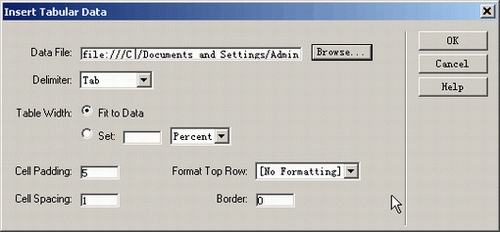
添好各个参数后即可将其中的数据导入Dreamweaver的一个表格中。
3)格式化表格。如 果你对重复的设定各个单元格的参数感到厌烦的话,使用Format Table命令可以帮你快速格式化表格,此命令在Command菜单下,此命令内带多种表格配色方案,你可以选择一种,Dreamweaver会自动将色 彩方案应用到你选定的表格上。如图:
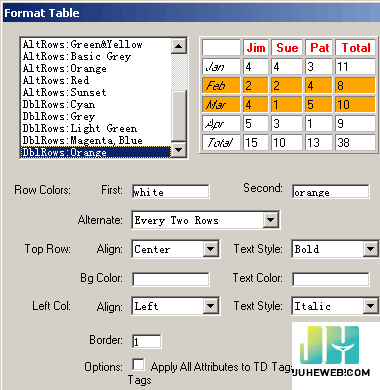
4、表格和层互转。有的朋友喜欢自由自在的安排他的页面内容,总不喜欢表格的工作方式。其实你完全可以利用灵活的层来安排你的页面内容,当你觉得满意时再将它转换为表格。选中你需要转换的层,执行命令Modify—Convert—Layers to Table。如图:
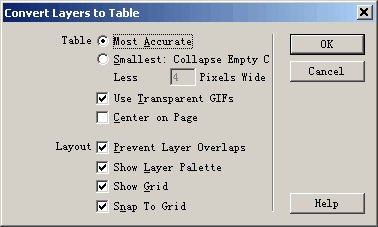
5、同时更新多个框架页面。有是我们需要在点击一个链接时同时更新另外的两个或多个框架页面内容,这可以通过以下步骤使用Dreamweaver的行为来实现。
1) 选择链接的文字或图片。
2) 打开行为面板(Behaviors),点击加号添加Go to URL行为。
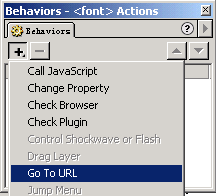
3) 在Go to URL对话框中显示了当前已有的所有框架窗口,我们分别选定一个窗口名称,可以分别单独设定每个窗口将要更新的文件内容。Dreamweaver会在设定了目标文件的窗口后面加一个“*”号,表示此框架窗口已设定了URL。
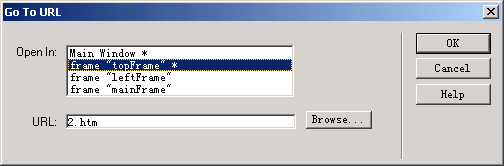
4) 完成后点确定即可,我们点此链接,会同时更新多个窗口的内容
相关内容
这些是最新的
- Dreamweaver CS4无法启动:xml parsing fatal error..Designer.xml错误解决方法 .
- Dreamweaver基础教程 基础技巧全面接触 <4>
- Dreamweaver基础教程 基础技巧全面接触 <3>
- Dreamweaver基础教程 基础技巧全面接触 <2>
- Dreamweaver基础教程 基础技巧全面接触
- Dreamweaver基础教程 网页的基础
- Dreamweaver基础教程 如何正确使用标题元素、段落和强制换行
- Dreamweaver基础教程 CSS知识小结
- Dreamweaver基础教程 DW实现网页表格特效
- Dreamweaver基础教程 DW快速编辑网页标签
热门关键词
JavaScript小技巧 Excel2003 vba代码 高级筛选和删除 英文大小写转换 首字母转换成大写 Excel工作表 快速打印 ActiveX PowerPoint PPT模板 幻灯片配音 加入背景音乐 插入声音 自定义动画路径 Excel 宏安全性 excel2010 JavaScript教程 asp net net教程 IIS MIME扩展类型 php常见问题 PHP脚本 Php常用代码 SQL Server ACCESS热门排行
- Dreamweaver CS4无法启动:xml parsing fatal error..Designer.xml错误解决方法 .
- Dreamweaver基础教程 基础技巧全面接触 <4>
- Dreamweaver基础教程 如何正确使用标题元素、段落和强制换行
- Dreamweaver基础教程 CSS知识小结
- Dreamweaver基础教程 搞定“web标准”
- Dreamweaver基础教程 DW实现网页表格特效
- Dreamweaver基础教程 基础技巧全面接触 <3>
- Dreamweaver基础教程 DW快速编辑网页标签
- Dreamweaver基础教程 网页的基础
- Dreamweaver基础教程 基础技巧全面接触
